标题:WPS文字表格距离调整技巧,让你的文档更美观
导语:在WPS文字中,表格是展示数据和信息的重要方式。合理调整表格中的距离,可以使文档更加美观,阅读起来也更加舒适。本文将为您介绍WPS文字中调整表格距离的几种方法,帮助您轻松提升文档质量。

一、表格行距调整
-
选择要调整行距的表格行。
-
在“开始”选项卡中,找到“段落”组。
-
点击“段落”组右侧的下拉按钮,选择“段落设置”。
-
在弹出的“段落设置”对话框中,切换到“缩进和间距”选项卡。
-
在“行距”下拉菜单中选择合适的行距值,如“1.5倍行距”、“2倍行距”等。
-
点击“确定”按钮,即可调整所选行的行距。
二、表格列宽调整
-
将鼠标光标放置在要调整列宽的表格列上,当光标变为左右双向箭头时,按下鼠标左键。
-
拖动鼠标调整列宽至合适位置。
-
如果需要精确设置列宽,可以在表格上方的“表格工具”选项卡中,选择“列宽”并输入具体的数值。
-
点击“确定”按钮,即可调整所选列的列宽。
三、表格内单元格距离调整
-
选中要调整单元格距离的单元格。
-
在“表格工具”选项卡中,选择“单元格对齐方式”。
-
在下拉菜单中,选择“单元格间距”。
-
在弹出的“单元格间距”对话框中,可以调整单元格内文字与单元格边框的距离。
-
点击“确定”按钮,即可调整所选单元格的距离。
四、表格与页面距离调整
-
在“布局”选项卡中,找到“页面设置”组。
-
点击“页面设置”组右侧的下拉按钮,选择“页面设置”。
-
在弹出的“页面设置”对话框中,切换到“页边距”选项卡。
-
在“页边距”选项卡中,可以调整表格与页面四周的距离。
-
点击“确定”按钮,即可调整表格与页面距离。
总结:以上是WPS文字中调整表格距离的几种方法。通过调整表格行距、列宽、单元格距离以及表格与页面距离,可以使文档更加美观,提高阅读体验。希望本文能对您有所帮助。







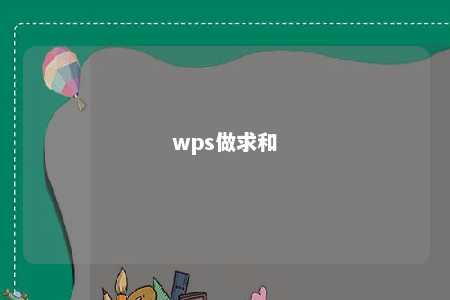



暂无评论
发表评论